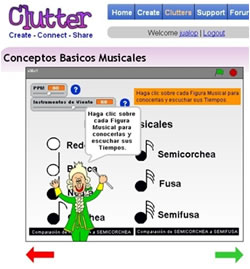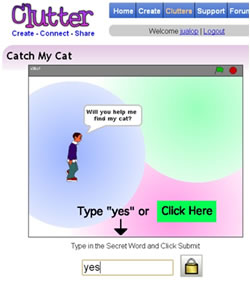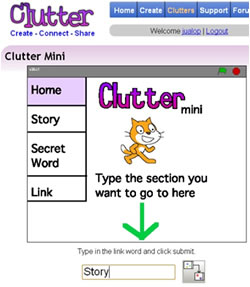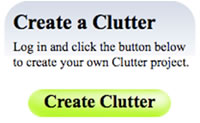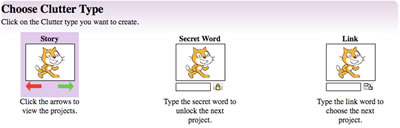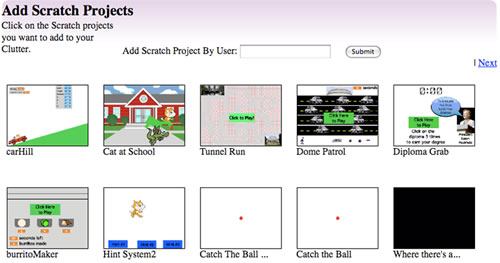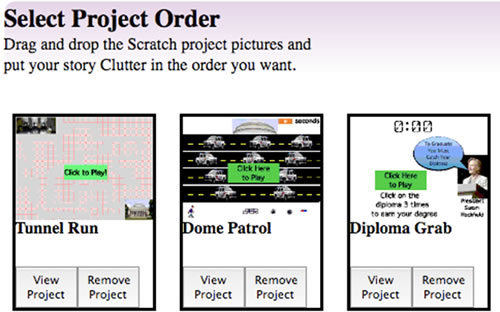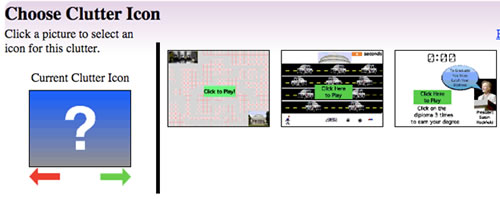CLUTTER
Crear – Conectar – Compartir
Esta útil aplicación en línea, extensión de la comunidad Scratch, aunque no hace parte del entorno mismo de programación, si está alojado en el sitio web de Scratch pues facilita de manera sencilla unir o enlazar proyectos con una determinada secuencia. Eduteka ofrece en este documento su traducción al español.
¿QUÉ ES CLUTTER?
El propósito de Clutter es posibilitar a los usuarios de Scratch colaborar enlazando proyectos creados con este entrono. En el sitio Web de Scratch es posible adicionar proyectos a “Galerías”; sin embargo, esta es solo una de las maneras de unir o juntar proyectos de Scratch.
En Clutter hay tres maneras de unir proyectos:
1. Los Clutters de historias permiten organizar varios proyectos en una secuencia determinada. Para moverse de un proyecto a otro, los usuarios pueden hacer clic en las fleches rojas y verdes |
|
2. Los Clutters de Palabra Secreta requieren que los usuarios digiten una palabra secreta para pasar al siguiente proyecto de la secuencia. Para moverse de un proyecto a otro, los usuarios deben escribir la palabra secreta en la ventana inferior y hacer clic en la imagen del candado. |
|
3. Los Clutter de Enlace, permiten acceder a cualquier proyecto de Scratch que esté dentro de un Clutter, siempre y cuando, se conozca la palabra de enlace asociada al proyecto que se quiere acceder. Para moverse de un proyecto a otro, los usuarios deben introducir la palabra de enlace y luego hacer clic en el ícono de enlazar los Clutters. |
|
También te podría interesar
Guía de Referencia Scratch 1.4
Ver artículoSembrando las semillas para una sociedad más creativa
Ver artículoDesarrollando con Scratch habilidades de aprendizaje para el Siglo XXI
Ver artículoGuía de referencia de Scratch 2.0
Ver artículoLos creadores de proyectos con Scratch pueden programar el pasar al proyecto siguiente en los Clutters de historias o de palabra secreta, mediante el bloque ![]() . Para retroceder en un Clutter de historia, se utiliza el bloque
. Para retroceder en un Clutter de historia, se utiliza el bloque ![]() . Para saltar o desplazarse a un proyecto en un Clutter de enlace se debe usar el bloque
. Para saltar o desplazarse a un proyecto en un Clutter de enlace se debe usar el bloque ![]() .
.
A medida que los usuarios generan Proyectos con Scratch en Clutter, irán encontrando retos similares a los que deben enfrentar los ingenieros de software cuando trabajan en proyectos de gran escala: colaboración, modularidad y versiones diferentes. El sitio se construyó de manera que los usuarios trabajen juntos para enfrentar y entender estos conceptos.
USOS EDUCATIVOS DE CLUTTER
De por sí, la programación de computadores en la educación escolar tiene ya gran valor en el desarrollo de habilidades de pensamiento de orden superior. Adicionalmente, Clutter puede tener varios usos interesantes que complementan el trabajo realizado con el entorno de programación Scratch. Los siguientes son algunas utilizaciones prácticas de Clutter:
- Permitir que los estudiantes elaboren varios proyectos Scratch pequeños e independientes que luego unen con Clutter para que conformen un proyecto mayor. En los proyectos complejos, Clutter ayuda a que la navegación entre diferentes niveles sea más sencilla.
- Los estudiantes pueden mostrar en un Clutter diferentes versiones de un mismo proyecto.
- En Clutter se pueden organizar varios proyectos de acuerdo a un orden lógico tanto de temas como de complejidad.
- Permite elaborar proyectos con Scratch de manera colaborativa (entre varios estudiantes) y unirlos luego en una secuencia lógica (historias interactivas, juegos de varios niveles de complejidad).
CÓMO SE CREA UN CLUTTER
Siga los siguientes pasos para generar un Clutter:
|
Elabore y comparta Proyectos Scratch |
|
Ingrese al sitio de Clutter. |
|
Haga clic en el botón “Create Clutter”
|
|
Póngale nombre a su Clutter y descríbalo
|
|
Escoja el tipo de Clutter que desea
|
|
Adicione Proyectos de Scratch
|
|
Seleccione el orden de los proyectos
Para seleccionar el orden de los proyectos, arrastre y suelte las imágenes del proyecto Scratch y organice el Clutter de su historia. |
|
Seleccione el ícono del Clutter
|
|
Haga clic en le botón compartir
|
TIPOS DE CLUTTER DISPONIBLES
Clutter permite conectar proyectos de Scratch de tres maneras diferentes dando como resultado tres tipos de Clutter: historia, palabra secreta y enlace.
Los Clutters de historias permiten, presionando la flecha verde, moverse al proyecto siguiente; y presionando la flecha roja, devolverse al proyecto anterior. Estos Clutters son útiles para historias con muchas escenas.
Los Clutters de Palabra Secreta, requieren que el usuario escriba una palabra secreta antes de avanzar al proyecto siguiente.
Enlazar los Clutters permite a los usuarios escribir la palabra de enlace para ver un proyecto determinado. Esta opción puede usarse para hacer escogencias en juegos de aventura.
CÓMO USAR LOS BLOQUES “ENVIAR A TODOS”
Usted puede usar el bloque “enviar a todos” para ir de un proyecto a otro dentro del Clutter.
Historia
Siguiente proyecto: enviar a todos -> ![]()
Proyecto anterior: enviar a todos <- ![]()
Palabra Secreta
Siguiente proyecto: enviar a todos ->
![]()
Enlace
Proyecto enlazado: enviar a todos ->palabraEnlace
![]()
Los comandos anteriores solamente funcionaran en el sitio de Clutter. Este “enviar a todos” no hará nada cuando un proyecto se comparte en el sitio Web de Scratch.
TERMINOS DE USO DE CLUTTER
El sitio Web de Clutter es una extensión de la comunidad Scratch y comparte los mismos Términos de Uso. Los siguientes son algunos aspectos para recordar de los términos de uso de la comunidad Scratch:
![]() Sea Respetuoso. Al compartir proyectos o escribir comentarios, recuerde que personas de edades y antecedentes muy diferentes van a ver sus contribuciones.
Sea Respetuoso. Al compartir proyectos o escribir comentarios, recuerde que personas de edades y antecedentes muy diferentes van a ver sus contribuciones.
![]() Haga comentarios constructivos. En lugar de criticar un proyecto o una entrada en un Foro, diga qué le gusta de este y haga sugerencias para mejorarlo.
Haga comentarios constructivos. En lugar de criticar un proyecto o una entrada en un Foro, diga qué le gusta de este y haga sugerencias para mejorarlo.
![]() De los respectivos créditos. Siéntase en libertad de hacer versiones modificadas de los proyectos de otros; asegúrese eso sí de darles los créditos correspondientes. Un lugar para dar créditos es “Notas del Proyecto”.
De los respectivos créditos. Siéntase en libertad de hacer versiones modificadas de los proyectos de otros; asegúrese eso sí de darles los créditos correspondientes. Un lugar para dar créditos es “Notas del Proyecto”.
![]() Sea honesto. No pretenda ni ser alguien diferente a quién usted es, ni trate de engañar a la comunidad.
Sea honesto. No pretenda ni ser alguien diferente a quién usted es, ni trate de engañar a la comunidad.
![]() Mantenga la reserva de su información personal. No comparta su dirección de correo, número telefónico o cualquier otra información de contacto.
Mantenga la reserva de su información personal. No comparta su dirección de correo, número telefónico o cualquier otra información de contacto.
![]() Ayúdenos a mantener amigable el sitio. Si a usted le parece que otros pueden pensar que un comentario es malintencionado, insultante, muy violento o para decirlo de otra manera, inapropiado, haga clic en el enlace que dice “marque como inapropiado”. Puede hacer lo mismo en los Foros, dando clic en el enlace “Reportar” que aparece bajo el comentario. El grupo de Scratch revisará y puede remover cualquier proyecto, comentario o entrada (post).
Ayúdenos a mantener amigable el sitio. Si a usted le parece que otros pueden pensar que un comentario es malintencionado, insultante, muy violento o para decirlo de otra manera, inapropiado, haga clic en el enlace que dice “marque como inapropiado”. Puede hacer lo mismo en los Foros, dando clic en el enlace “Reportar” que aparece bajo el comentario. El grupo de Scratch revisará y puede remover cualquier proyecto, comentario o entrada (post).
ACERCA DE CLUTTER
El sitio Web de Clutter pretende servir como campo de prueba para nuevas ideas que ayuden a dar forma al desarrollo de Scratch 2.0. La mejor manera de saber qué tan bien funcionarán las nuevas ideas es trabajándolas para ponerlas a prueba. Esperamos adicionar funcionalidades que sean a la vez divertidas cuando se usen y que al mismo tiempo nos ayuden a entender cómo utiliza esas nuevas funcionalidades la comunidad de Scratch.
Para terminar, nos gustaría agradecer a las personas que hicieron posible este sitio:
- Orit Giguzinsky, creador de las gráficas del sitio.
- Andres Monroy-Hernandez, por el apoyo adicional al sitio mediante ScratchR.
- John Maloney, por ayudarnos a integrar en el sitio el applet de Java.
- El grupo de Scratch de MIT, por la retroalimentación en las varias versiones del sitio.
- El “Fellowship" de Investigación Eloranta por apoyar el desarrollo del sitio durante el verano del 2010.
- A los profesores, Edward Barrett, Eric Klopfer y Mitchel Resnick, por apoyar mi aplicación a la Eloranta.
Gracias por usar Clutter!!!
Paul Medlock-Walton (paulmedwal)
CRÉDITOS:
Documento tomado del sitio Web de Clutter y traducido al español por Eduteka.
![]() Este documento se tradujo con el apoyo de Motorola Foundation, Motorola de Colombia Ltda. y la gestión de la ONG Give to Colombia.
Este documento se tradujo con el apoyo de Motorola Foundation, Motorola de Colombia Ltda. y la gestión de la ONG Give to Colombia.
Publicación de este documento en EDUTEKA: Diciembre 01 de 2010.
Última actualización de este documento: Diciembre 01 de 2010.

Contenido publicado bajo licencia "Creative Commons"
Más sobre Clutter: Crear, Conectar y Compartir Proyectos Scratch

Nuevos enfoques en el trabajo con robótica
La Dra. Natalie Rusk propone y argumenta en este documento las bondades de usar nuevas estrategias para iniciar a los estudiantes en robótica educativa. En particular, se enfoca en cuatro estrategias que han resultado exitosas para interesar en este tema un rango más amplio de aprendices: 1) enfocarse en los temas y no solo en los retos; 2) combinar el arte y la ingeniería; 3) estimular la narración digital y 4) organizar exhibiciones en lugar de competencias.

Grandes ideas subyacentes en Scratch
Traducción del documento Grandes Ideas en el que se exploran tanto conceptos y prácticas computacionales, como el enfoque de aprendizaje basado en diseño. Esperamos que los docentes que utilizan Scratch con sus estudiantes lo encuentren útil y esclarecedor.

Análisis de tareas para instrumento de medición de pensamiento computacional
Este análisis de tareas corresponde a uno de los instrumentos diseñados para la recolección de información en el marco de la investigación -el uso de Scratch como promotor del desarrollo del pensamiento computacional en niños-, realizada por la Universidad Icesi en el INSA. Las cinco tareas tienen dos objetivos específicos: a) establecer las habilidades cognitivas requeridas en la ejecución de actividades con Scratch; y b) identificar niveles e indicadores de desarrollo de habilidades cognitivas del Pensamiento Computacional.